快速开始
快速开始

本节介绍EdgeBoard DK-1A开发板的简单流程,方便大家快速了解,具体问题详见相关章节展开。
连接显示器

使用HDMI接口的连接线一端连接板卡,另一端连接显示器。
连接键盘鼠标

将USB-TypeA接口的有线鼠标键盘接入板卡,也可使用无线键鼠的USB-TypeA接口的无线收发器接入板卡中。 本例中使用键鼠一体的USB-TypeA的无线收发器。
注:使用2.4GHz无线接收器时,建议优先接入USB2.0(内为白色端子)接口,可进一步防止干扰。
连接电源

使用5V3A电源适配器,将Type-C接口电源线接入板卡,并连接电源。板卡默认通电后自行启动。
登录桌面
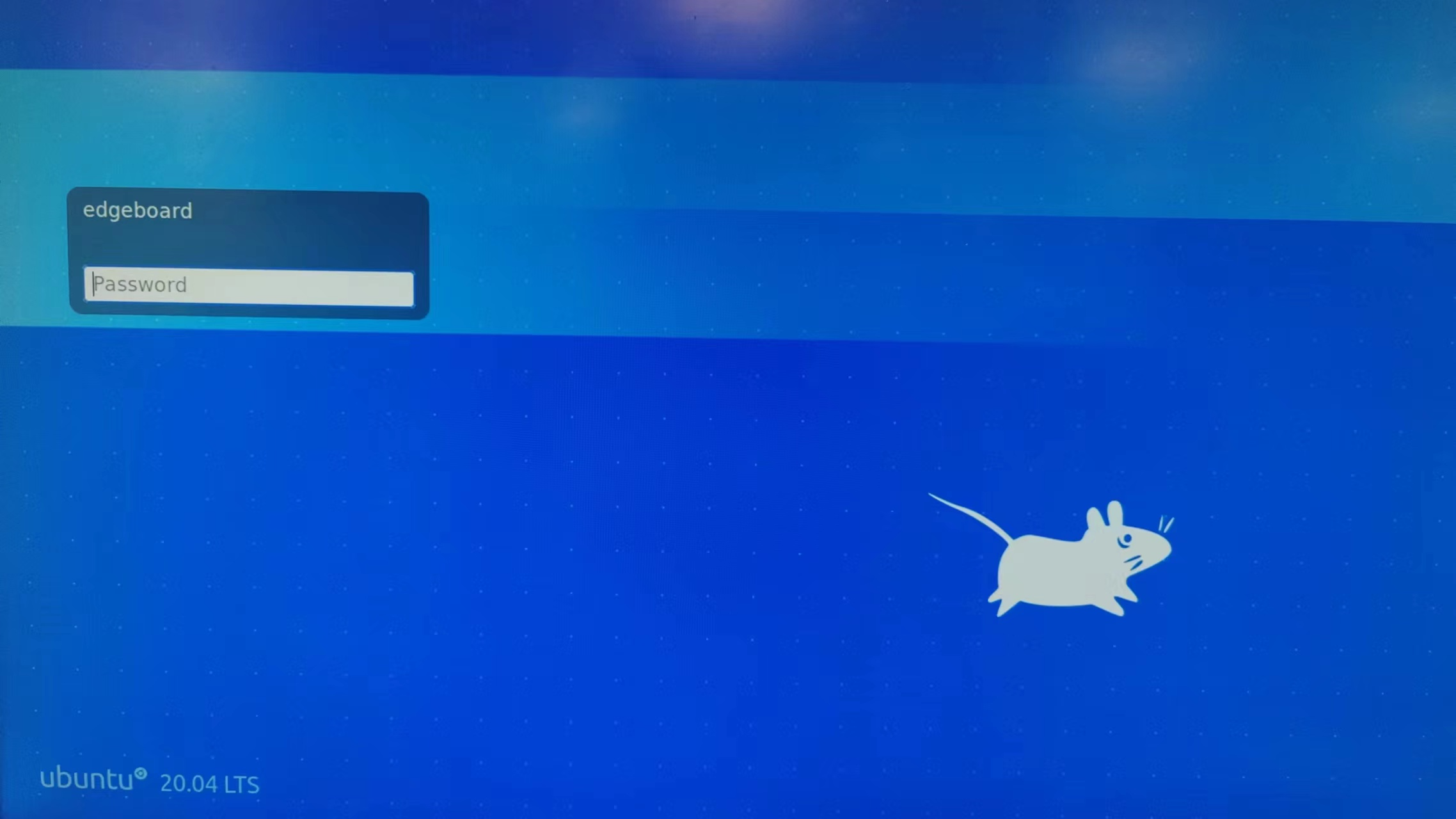
使用如下初始账号密码登录桌面。
账户:EdgeBoard
密码:1234
键入密码后,回车登录桌面。
连接网络
EdgeBoard DK-1A可使用有线,或者使用WI-FI连接网络。
有线连接

EdgeBoard DK-1A板卡板载10/100/1000Mbps自适应网卡。可通过RJ-45接口连接有线网络。
WI-FI连接
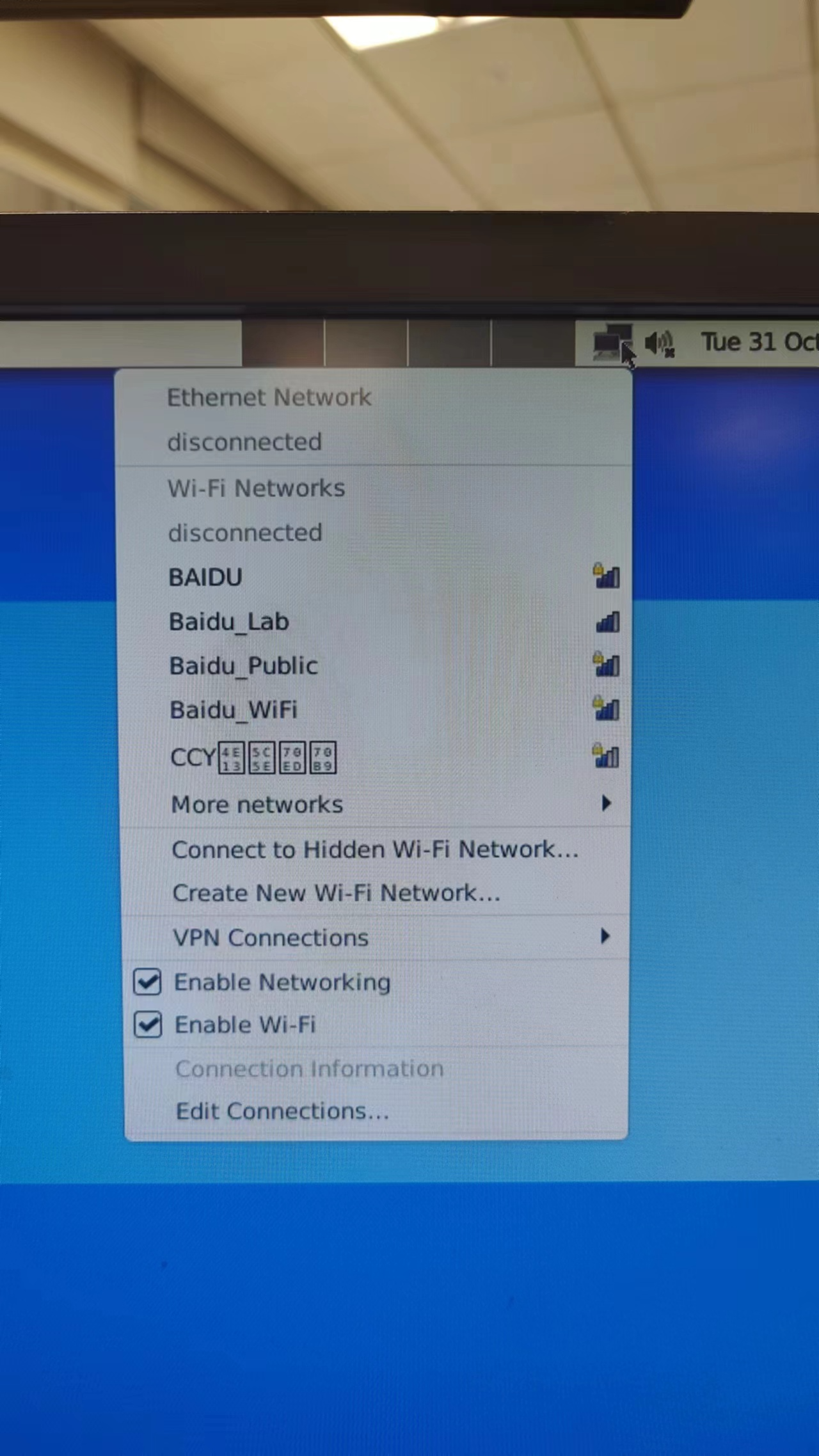
EdgeBoard DK-1A板卡板载Wi-Fi芯片,支持连接2.4G/5G无线网络。 可在桌面右上角,点击网络图标,选择连接网络。
GPIO使用
例:点亮LED
本例中,将LED的GND端连接在PIN9(GND)引脚上,将LED的R端连接在PIN11引脚上(LED模块上自带了1kΩ的电阻),编程控制PIN7为输出引脚,并输出高低电平来控制LED亮灭。连接如下图所示:

相应原理图如下:
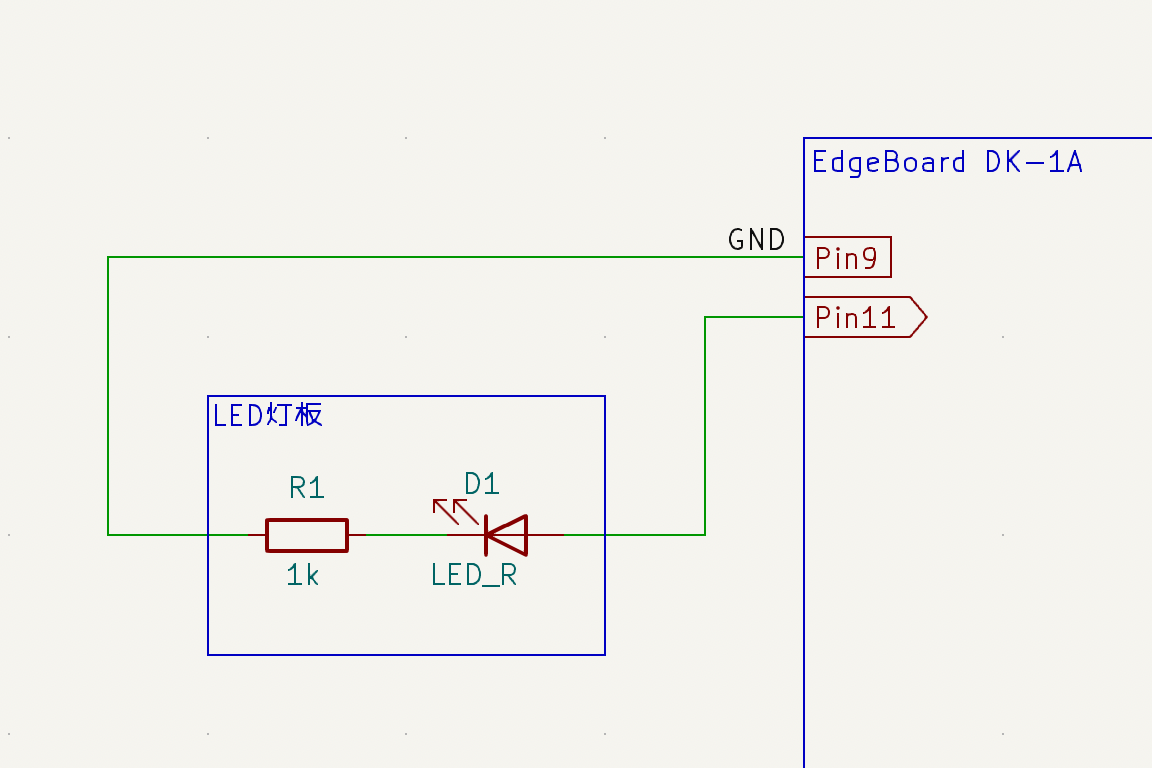
打开一个终端,执行如下命令:
1sudo apt update # 更新apt软件源
2sudo apt install wiringpi # 安装wiringpi库1gpio mode 0 out # 设置PIN11-GPIO为输出引脚执行如下命令:
1gpio write 0 1 # 设置PIN11-GPIO输出高电平LED被点亮。
执行如下命令:
1gpio write 0 0 # 设置PIN11-GPIO输出低电平LED熄灭。
更加详细GPIO使用说明,请参考接口介绍的GPIO章节。
AI模型推理使用
EdgeBoard DK-1A板卡具有强大的AI推理能力,支持多种AI模型。下面以目标检测为例,重点介绍EdgeBoard DK-1A板卡的AI推理使用。
例:图片分类
本例中,使用分类模型,识别图片中主体,并使用既定编号标出其所属类别。测试前后效果对比如下图所示:


label = 757 即为识别为RV(即一种车辆类型)类别。757映射RV为项目数据集ImageNet预设。
模型获取
此处使用已经训练好的模型,详情可参考模型推理中的模型生产描述。
该模型基于项目基于ResNet进行物品分类训练产出、评估和导出(版本参考:ver23.11.28 2023-11-28 19:04:02)。并经过百度技术支持完成高性能转化。
可在终端中执行如下命令,下载范例模型文件及相关物料:
1cd /home/edgeboard/
2sudo wget https://bj.bcebos.com/ppdeploy/ppdeploy1.1/SDK/PPDeploy1.1_resnet_PaddleClas2.5_Paddle2.4.1_Ver1.0.0_python.zip模型部署
Step1:安装opencv依赖库及EdgeBoard DK-1A推理工具PPNC(如已安装,可跳过此步)
打开终端,执行以下命令安装PPNC。
1sudo apt update
2sudo apt install libopencv-dev -y
3sudo apt install python3-opencv -y
4sudo apt install ppnc-runtime -yStep2:安装PaddlePaddle(如已安装,可跳过此步)
打开终端,执行以下命令安装PaddlePaddle。
1cd Downloads
2wget https://bj.bcebos.com/pp-packages/whl/paddlepaddle-2.4.2-cp38-cp38-linux_aarch64.whl
3sudo pip install paddlepaddle-2.4.2-cp38-cp38-linux_aarch64.whlStep3:解压文件。 在终端输入以下命令,解压文件。
1unzip PPDeploy1.1_resnet_PaddleClas2.5_Paddle2.4.1_Ver1.0.0_python.zipStep4:安装依赖库。
在终端输入以下命令,进入resnet-python目录,并安装依赖库:
1cd /home/edgeboard/resnet-python/
2sudo pip install -r requirements.txt -i https://pypi.tuna.tsinghua.edu.cn/simpleStep5:运行推理代码。
1cd /home/edgeboard
2sudo python3 tools/infer_demo.py --config ./model/config.json --test_image ./test_images/ILSVRC2012_val_00000014.jpeg --visualize --with_profileStep6:查看推理结果。
在edgeboard目录下可以看到新增一个名为vis.jpg的推理结果文件。

